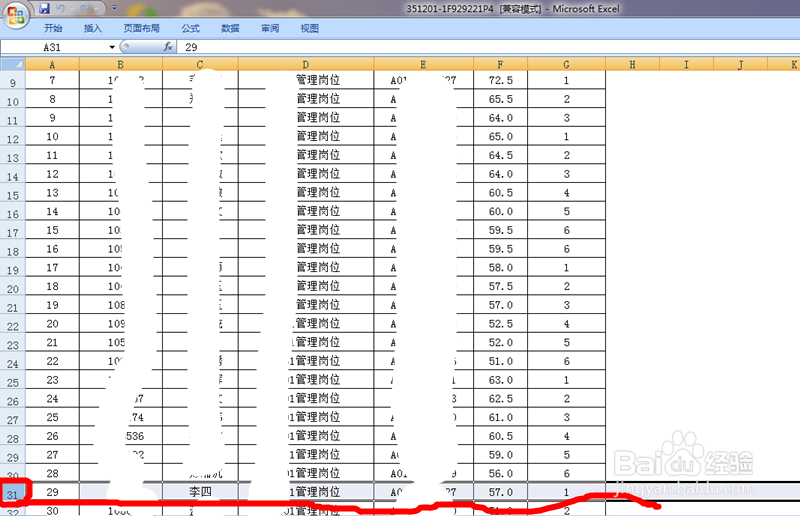excel表格中怎么快速查找内容
1、在我们的电脑上找到并打开Excel表格;
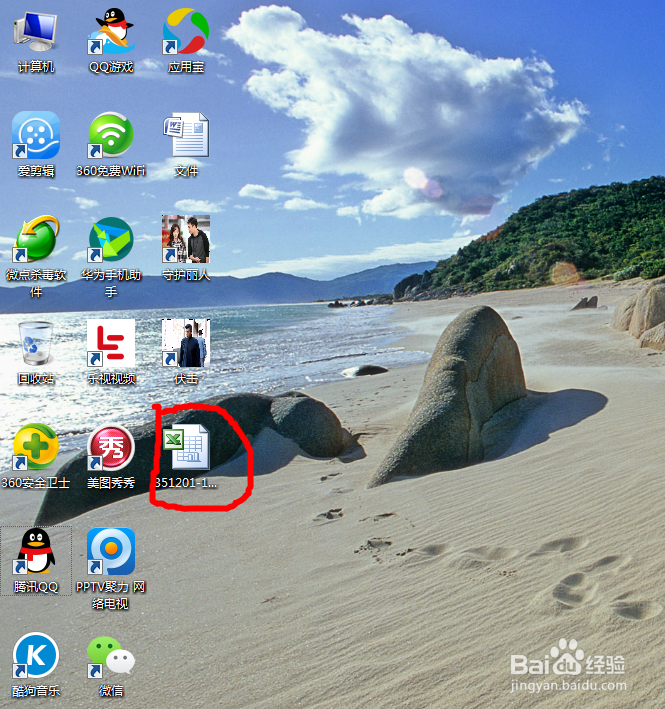
2、在打开的Excel表格中我们可以看到表格上铺满了内容,这么多的内容,我们要想找到我尺攵跋赈们想要的数据,一个一个查找必定耗费时间,如果数据量非常大的情况下,这样也不切实际。那么,我们怎么快速查找内容呢?

3、方法一:传统查找方法通过鼠标来拖动右手边的滑块向上、向下滑动来寻找我们需要查看的内容,如:下图的李四。
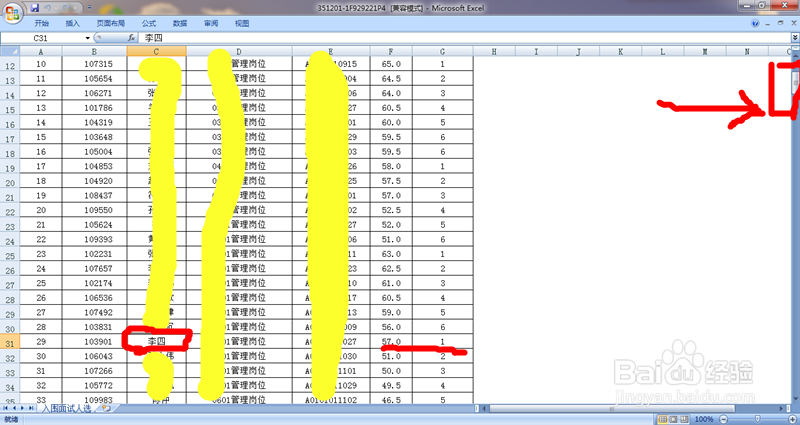
4、方法二:快速查找在Excel表格页面,我们通过键盘快捷键ctrl+F打开“查找和替换”对话框,并在查找内容后的文本框中输入我们想要查找的内容;
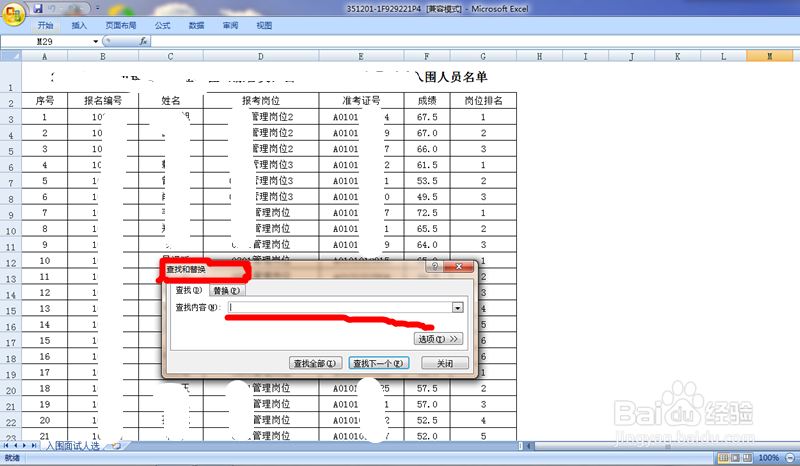
5、在“查找和替换”对话框中点击“查找”,在出现的二级选项中我们可以看到“查找内容”,在查找内容中输入查找内容,如:李四;

6、输入我们要查找的内容后,点击“查找全部”即可;

7、接下来,我们可以看到我们要查找的内容了,在“查找和替换”对话框中我们可以看到查找到一条我们要查看的信息;

8、查找好后,通过“查找和替换”对话框中点击“关闭”或右上角的“×”来关掉此对话框;

9、现在我们可以在Excel表格中看到电脑为我们查找到的信息,现在可以查看该条信息的详细数据了。